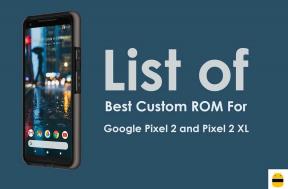YouTube Music iPhone'da veya iOS Güncellemesinden Sonra Çöküyorsa Nasıl Düzeltilir
Miscellanea / / April 29, 2023
Youtube Müzik, Youtube'un seçilen bazı şarkılarda video bulundurma özelliğine sahip bir ses akış platformunun versiyonudur. Birçok kişi, Youtube premium'un size Youtube ve Youtube Music için kazandırdığı birleşik anlaşma nedeniyle Spotify'dan Youtube'a geçti. Zamanla iyi çalıştı, ancak bazı iPhone kullanıcıları yakın zamanda sorunlar bildirdi. Bu sorunlardan biri rastgele bir çökmedir.
Birçok kişi tarafından bildirilen sorun, uzun ses parçalarıdır. Bir iPhone kullanıcısı uzun bir ses dosyası çalarken rastgele uygulama çöker. Kullanıcı telefonun yönünü değiştirdiğinde uygulamanın çökmesiyle ilgili de var. Bu, birçok kullanıcı için rahatsız edicidir ve bu makalede, bunu düzeltmek için denenebilecek tüm olası çözümlere bakacağız. Yani daha fazla uzatmadan, hadi başlayalım.
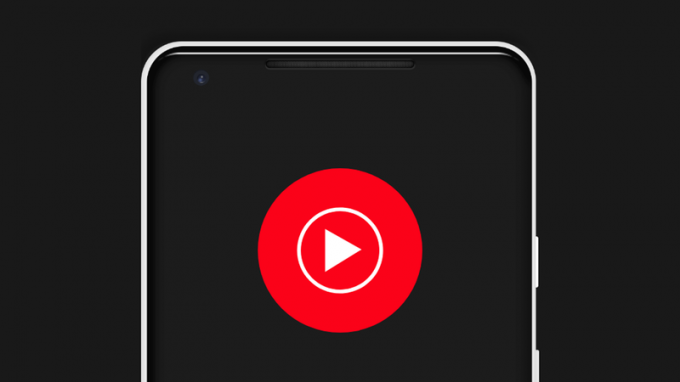
Sayfa İçeriği
-
İOS güncellemesinden sonra iPhone'da YouTube Müzik Çökmesini nasıl düzeltebilirim?
- Telefonunuzu yeniden başlatın:
- Uygulamayı durdurmaya zorla:
- Telefon ayarlarını sıfırla:
- iPhone'unuzu fabrika ayarlarına sıfırlayın:
- Cihaz Depolama Alanınızı Kontrol Edin:
- İnternet bağlantınızı yenileyin:
- Kısıtlamaları devre dışı bırak:
- Uygulamayı güncelleyin:
- Uygulamayı yeniden yükleyin:
- iOS'unuzu güncelleyin:
İOS güncellemesinden sonra iPhone'da YouTube Müzik Çökmesini nasıl düzeltebilirim?
Burada, çökme sorununuzu çözene kadar birbiri ardına deneyebileceğiniz bazı temel çözümleri tartıştık.
Telefonunuzu yeniden başlatın:
Deneyebileceğiniz ilk basit düzeltme, yeniden başlatmadır. Çoğu yazılım sorunu, çoğu elektronik cihazın tek bir yeniden başlatılmasıyla giderilebilir. Ve iPhone bir istisna değildir. Youtube Müzik kilitlenme sorunu ile yeniden başlatma seçeneğini deneyebilirsiniz. Bunun için Ayarlar'a gidin ve Genel'e gidin. Ardından Kapat seçeneğini seçin. Ardından, akıllı telefonunuzu kapatmak için kaydırıcıyı sağa sürükleyin. Şimdi 30 saniye bekleyin ve ardından cihazınızı tekrar açmak için yandaki güç düğmesine basın.
Yeniden başlatma, Youtube Müzik sorununu çözmezse sonraki çözümü deneyin.
Reklamlar
Uygulamayı durdurmaya zorla:
Bazen bir uygulamayı kapatmaya zorlamak ve yeniden başlatmak, basit yazılım sorunlarını ortadan kaldırmak için yeterlidir. Son uygulamalar menüsünü açmak için ekranın altından sürükleyin ve Youtube Müzik uygulamasını bu listeden temizleyin. Uygulama hafızanızdan kaldırıldıktan sonra tekrar yükleyin. Şimdi, uygulamayı tekrar kullanmayı deneyin.
Hala çalışmıyorsa, sonraki çözümü deneyin.
Telefon ayarlarını sıfırla:
iPhone'lar, tüm Ayarları sıfırlama seçeneğiyle gelir. Bu, tüm telefonunuzun ayarlarını, yeni iPhone'unuzu ilk satın aldığınız zamanki gibi varsayılan değerlerine sıfırlayacaktır. Ayarların sıfırlanması, Ayarlar menüsünde iPhone'unuzun Youtube Müzik oynatma özelliğini engelleyebilecek birkaç çakışmayı giderebilir.
Ayarların sıfırlanması, yine de Ayarlar menünüzdeki her şeyi temizleyecektir. Buna kayıtlı WiFi ve Bluetooth bağlantıları da dahildir. Bu nedenle, yalnızca iPhone'unuzdaki kayıtlı her bağlantıyı silmek istiyorsanız ayarları sıfırlayın.
Reklamlar
Ayarları sıfırlamak için telefonunuzda Ayarlar'ı açın ve Genel'e gidin. Ardından iPhone'u Aktar veya Sıfırla seçeneğine dokunun. Ardından Sıfırla'yı seçin ve Tüm Ayarları Sıfırla seçeneğini seçin. Onay sayfasındaki Sıfırla düğmesine dokunarak işleminizi onaylamanız gerekecektir.
Bundan sonra, telefonunuz kendi kendine yeniden başlayacaktır. Yeniden başlattıktan sonra, Youtube Müzik kilitlenme sorunuyla hâlâ karşılaşıyorsanız sonraki çözümü deneyin.
iPhone'unuzu fabrika ayarlarına sıfırlayın:
Ayarlar sıfırlandıktan sonra fabrika ayarlarına sıfırlama seçeneğini de deneyebilirsiniz. Bu, yine de telefonunuzdaki her bir veriyi temizleyecektir. Bu nedenle, sizin için gerekli olan her şeyin bir yedeğini oluşturmanız ve fabrika ayarlarına sıfırlama işlemini gerçekleştirmeniz gerekir.
Reklamlar
Fabrika ayarlarına sıfırlama işlemini gerçekleştirmek için telefonunuzdaki Ayarlar'ı açın ve Genel'e gidin. Ardından iPhone'u Aktar veya Sıfırla seçeneğine dokunun. Ardından Tüm İçeriği ve Ayarları Sil seçeneğini ve Tüm Ayarları Sıfırla seçeneğini seçin. Onay sayfasındaki Sıfırla düğmesine dokunarak işleminizi onaylamanız gerekecektir.
Youtube Music, fabrika ayarlarına sıfırladıktan sonra bile iPhone'unuzda sorun çıkarıyorsa bir sonraki çözümü deneyin.
Cihaz Depolama Alanınızı Kontrol Edin:
iPhone'unuzdaki herhangi bir uygulamayı kullanabilmeniz için cihazınızda yeterli depolama alanının olması gerekir. Telefonunuzda yeterli depolama alanınız yoksa, ne kadar uğraşırsanız uğraşın temel uygulama görevlerini gerçekleştirmekte zorlanacaksınız.
Bu genellikle 32 GB ve hatta 64 GB gibi sınırlı depolama kapasitelerine sahip iPhone'larda olur. İnsanlar genellikle cihazlarındaki kullanılabilir depolama alanının izini kaybeder ve ardından uygulama işlevselliği sorunlarından muzdariptir.
Dahili depolama alanınızı kontrol etmek için Ayarlar Uygulamasını açın ve Genel bölümüne gidin. Orada iPhone Depolama'ya dokunun. Cihazınızın dahili depolamasıyla ilgili tüm bilgileri göreceksiniz. Neredeyse tamamlandıysa, akıllı telefonunuzdan bazı dosyaları silmeniz veya bazı uygulamaları kaldırmanız gerekir.
Reklamcılık
Yeterli depolama alanınız olduğunda Youtube Music'i tekrar kullanmayı deneyin. Hala çöküyorsa sonraki çözümü deneyin.
İnternet bağlantınızı yenileyin:
]Youtube Music uygulamasının düzgün çalışması için aktif bir internet bağlantısı gerekir. İnternet bağlantınız yavaşsa veya bağlantınız arada bir kesiliyorsa, bu, uygulamanın birdenbire çökmesine neden olacak sorunlara neden olur. Bu nedenle, internet bağlantınızı yenilemenizi sağlamak için birkaç şey denemeniz en iyisi olacaktır.
Öncelikle, internete bağlanmak için WiFi kullanıyorsanız, WiFi bağlantısını yenilemeniz gerekir. Bunun için telefonunuzdaki Ayarlar uygulamasına gidin ve WiFi'ye gidin. Burada, kapatmak için WiFi'nin yanındaki düğmeye dokunun. Bundan sonra, birkaç dakika bekleyin ve ardından tekrar açın. Telefonunuz WiFi'ye yeniden bağlanacak ve Youtube Müzik uygulamasını tekrar kullanabileceksiniz.
İkinci olarak, internete erişmek için mobil veri kullanıyorsanız, Uçak modu hilesini kullanmalısınız.
- Telefonunuzda Ayarlar'ı açın.
- Uçak Moduna gidin.
- Açmak için Uçak Modu'nun yanındaki düğmeye dokunun.
- Ardından iPhone'unuzu yeniden başlatın.
- Şimdi ayarlar menüsüne geri dönün ve Uçak moduna dokunun.
- Bu sefer Uçak modu için anahtarı kapatın.
- Şimdi telefonunuzun tekrar ağa bağlanmasına izin verin. Bağlantıdan sonra Youtube Müzik uygulamasını açın.
Youtube Müzik uygulaması bundan sonra bile çökerse sonraki çözümü deneyin.
Kısıtlamaları devre dışı bırak:
Elmalar, telefonunuzdaki uygulama kullanımını kısıtlamanıza izin verir. Çoğu durumda pil kullanımını en aza indirmenize yardımcı olurken, bazı nadir durumlarda aleyhinize de çalışabilir. Telefonda kısıtlamalar etkinleştirildiğinde bir uygulama çökebilir veya yüklenmeyebilir.
- Telefonunuzda Ayarlar'ı açın.
- Ekran Süresi üzerine dokunun.
- İçerik ve Gizlilik Kısıtlamaları'na gidin.
- Bunun için anahtarı kapatın.
Şimdi Youtube Müzik uygulamasını yeniden kullanmayı deneyin. Hala rastgele çöküyorsa sonraki çözümü deneyin.
Uygulamayı güncelleyin:
iPhone 14'ünüz en son iOS 16'da çalışıyorsa ve Youtube Music'in eski bir sürümünü kullanıyorsanız bu, yeni işletim sistemi sürümüyle uyumlu olmayabilir. Bu, uygulama için rastgele çökmelere yol açabilir. Bunu düzeltmek için Youtube Müzik uygulamasını en son sürüme güncellemeniz gerekiyor.
- iPhone'unuzda App Store'u açın.
- Arama çubuğunda Youtube Music'i arayın.
- Sonuçlarda göründüğünde üzerine dokunun.
- Uygulama sayfasında, güncelleme seçeneğini göreceksiniz. Üzerine dokunun ve güncelleme telefonunuza yüklenene kadar bekleyin.
Telefonunuza Youtube Müzik uygulamasının en son sürümünü yükledikten sonra tekrar kullanmayı deneyin. Hala rastgele çöküyorsa sonraki çözümü deneyin.
Uygulamayı yeniden yükleyin:
Bazen bir uygulamanın en son sürümünü yüklemek yeterli olmaz. Uygulamayı telefonunuzdan kaldırmanız ve App Store'dan en yeni sürümü yüklemeniz gerekir.
- Ana ekranınızda Youtube Müzik uygulaması simgesini bulun.
- Uygulama simgesinin sol üst köşesinde kırmızı bir X görünene kadar Youtube Müzik simgesine dokunun ve basılı tutun. O kırmızı X'e dokunun.
- Ekranda görünen açılır mesajda Sil seçeneğine dokunun.
- Kaldırma işlemi tamamlandıktan sonra Bitti'ye dokunun.
- Şimdi iPhone'unuzu yeniden başlatın.
- Yeniden başlattıktan sonra, Apple App Store'u açın.
- Arama çubuğuna Youtube Müzik yazın.
- Sonuçlar bölümünde göründüğünde, yanındaki Al simgesine dokunun. İndirmenin kimliğini doğrulamak için Face ID'yi kullanmanız gerekecek.
- Uygulama başarıyla indirilip kurulana kadar bekleyin.
- Kurulumdan sonra uygulamayı açın ve hesabınıza giriş yapmak için oturum açma kimlik bilgilerinizi kullanın.
Şimdi Youtube Müzik uygulamasını kullanmayı deneyin. Herhangi bir rastgele çökme olmadan iyi çalışmalıdır.
iOS'unuzu güncelleyin:
iOS 16'nın en son sürümünü kullanıma sunulduğunda yükleyen kullanıcılardan biriyseniz, hatalı bir yapı kullanıyor olabilirsiniz. Yeni bir güncellemenin ilk yapısı, çoğu senaryoda cihazın arızalanmasına neden olan hatalarla doludur.
Bunu ele almak için Apple, önceki yapıdaki hataları gideren güncellemeler yayınlayacak. Bu nedenle, iPhone'unuzu ilk iOS 16 güncellemesinden sonra güncellemediyseniz, yeni güncellemeleri hemen kontrol etmenin zamanı geldi.
Yeni bir iOS güncellemesi olup olmadığını kontrol etmek için iPhone'unuzda Ayarlar'ı açın ve Genel'e gidin. Ardından Yazılım Güncelleme'yi seçin ve bekleyen bir güncelleme varsa burada görünecektir. Bekleyen yeni bir güncelleme görürseniz, telefonunuza yükleyin.
Güncelleme sonrasında Youtube Music çökme sorunu ile karşılaşmamanız gerekmektedir.
Bunlar, bir iOS güncellemesinden sonra YouTube Music'in iPhone'da çökmesini düzeltmeye yönelik tüm çözümlerdir. Bu makale hakkında herhangi bir sorunuz veya sorunuz varsa, aşağıya yorum yapın, size geri döneceğiz. Ayrıca, diğer makalelerimize de göz atın. iPhone ipuçları ve püf noktaları,Android ipuçları ve püf noktaları, PC ipuçları ve püf noktalarıve daha yararlı bilgiler için çok daha fazlası.